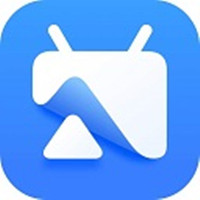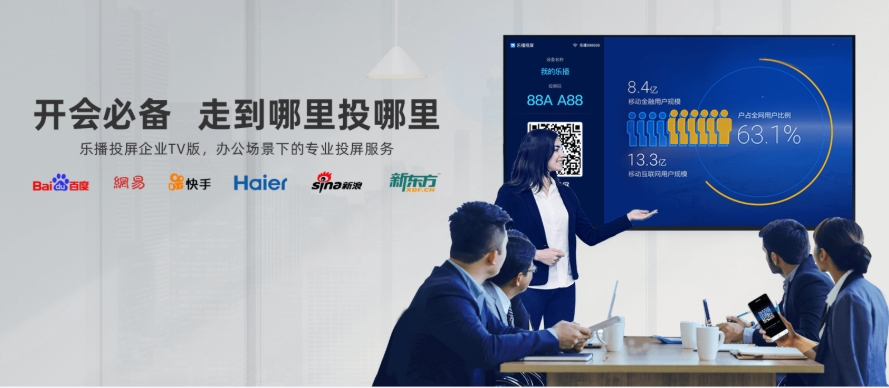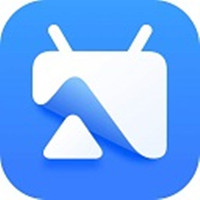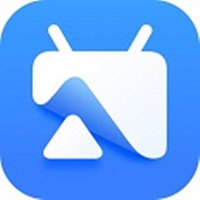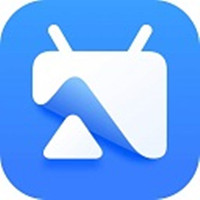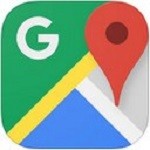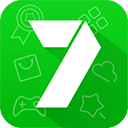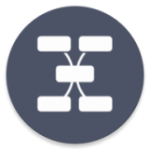乐播投屏电脑版是一款功能全面且操作便捷的专业无线投屏软件。乐播投屏电脑版能够实现将计算机终端中的内容无线传输至智能电视、网络盒子、投影仪等设备中进行展示和使用。 乐播投屏pc版作为国内率先实现无线投屏功能的软件产品,乐播投屏tv版采用了简明的操作界面和直观的功能设计。用户只需确保电脑与目标显示设备连接至同一无线网络,启动软件后根据提示选择相应设备即可完成连接,无需复杂的前期配置。 相较于传统有线投屏设备,乐播投屏官网在操作便利性方面具有显著优势;一起来绿色安全下载站下载吧!
2.该功能投屏后,电视(大屏端)的画面仅显示所选程序窗口的内容,不显示电脑桌面及其他窗口信息,有效保护了用户桌面隐私。例如在开会时,可以选择投屏PPT文档,当电脑微信收到新消息时,用户仍可以正常处理聊天信息,而不会被同事看到,同时也不会影响其他参会人员查看PPT内容。
1.网络环境排查
确保电视、电脑和手机终端连接在同一无线网络下。网络带宽和稳定性对投屏质量有直接影响,建议选择信号强度较强的WiFi环境。
2.分辨率与帧率设置
在电视端的乐播投屏应用中,依次进入设置>镜像投屏设置,将分辨率设为最高值,并将最大帧率调整为60帧/秒。需要注意的是,如果_tv或投影仪的物理分辨率低于视频源分辨率,或者设备不支持60帧的解码能力,都可能导致画质下降。
3.画面质量优化
在手机端的乐播投屏应用中,点击个人头像进入设置面板,选择镜像设置>镜像画面质量,将选项调整为"画质优先"模式,然后重新启动镜像投屏功能。
4.投屏模式切换
使用遥控器打开电视端的乐播投屏应用,进入设置>镜像投屏设置>镜像模式,将当前模式切换至"兼容模式"或"软解模式"并重新开始投屏。如果上述方法仍未改善效果,可尝试切换至其他模式进行测试。
二、遇到电脑无法搜索到电视端的乐播投屏时
1.确认设备处于运行状态,并确保电视、电脑及路由器连接在同一网络中
2.若仍无法搜索,建议同时重启电脑、电视和路由器,然后再进行搜索尝试
3.如前两步仍无效,可直接在电脑上输入电视端的投屏码进行连接
若投屏后出现大屏花屏或未全屏现象,建议将电脑分辨率调整至1920*1080或1280*720,具体操作可参考控制面板中的显示设置。
关于直播辅助功能:
乐播投屏支持直播助手使用。具体方法是将手机内容投屏至电脑,再打开直播助手软件,将投屏画面调整至直播屏幕区域即可完成设置。
三、乐播投屏电脑屏幕无声音
遇到电脑通过乐播投屏软件投射到电视时没有声音的问题,可以按照以下步骤进行排查和解决:
1.先检查设备基础设置
确认电脑和电视的音量是否处于开启状态,同时检查是否有设置静音。通常情况下,设备音量设置正确后,声音问题即可解决。
2.检查并调整软件设置
在乐播投屏软件界面右上方点击"三个点"图标,进入"设置中心"。在设置界面中找到"声音来源"选项,将设置调整为"仅电视端播放声音",以确保audio输出正常。
3.软件版本更新
如果以上方法均无法解决问题,建议执行以下步骤:
-卸载当前版本的乐播投屏软件
-从官方网站或可信平台下载最新版本的软件
-完成安装后重新尝试投屏操作
通过以上步骤,通常能够有效解决电脑投屏电视无声音的问题。
对会员体系进行全面优化升级,实现跨平台权益的共享;
优化投屏功能的操作体验。
修复已知软件运行中存在的问题;
提升用户整体操作体验。
版本5.03.00
完成系统问题修复更新。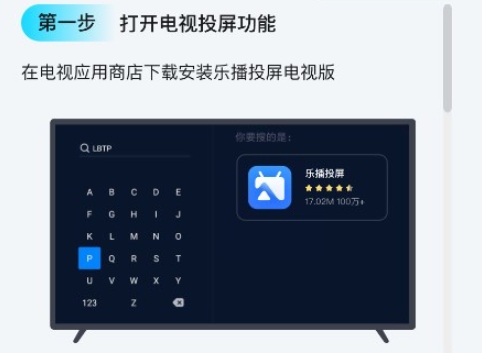
乐播投屏电脑版新用户使用教程
1.打开电脑端的乐播投屏软件,输入电视端的投屏码后选择"程序窗口镜像"功能。接着在窗口列表中选择需要投屏的应用程序,点击"投屏"即可完成操作。2.该功能投屏后,电视(大屏端)的画面仅显示所选程序窗口的内容,不显示电脑桌面及其他窗口信息,有效保护了用户桌面隐私。例如在开会时,可以选择投屏PPT文档,当电脑微信收到新消息时,用户仍可以正常处理聊天信息,而不会被同事看到,同时也不会影响其他参会人员查看PPT内容。
乐播投屏最新版投屏到电脑的操作方法
第一步:在手机和电脑上分别下载并安装"乐播投屏"软件,并完成登录。
第二步:打开电脑端的乐播投屏软件,选择"接收投屏"功能,系统会生成一个8位的投屏码。
第三步:打开手机端的乐播投屏软件,使用"扫一扫"功能扫描电脑上的二维码,或直接输入8位投屏码进行连接。
手机用户只需依次点击"屏幕镜像"和"立即开始",即可将手机屏幕投射至电脑上。
第二步:打开电脑端的乐播投屏软件,选择"接收投屏"功能,系统会生成一个8位的投屏码。
第三步:打开手机端的乐播投屏软件,使用"扫一扫"功能扫描电脑上的二维码,或直接输入8位投屏码进行连接。
手机用户只需依次点击"屏幕镜像"和"立即开始",即可将手机屏幕投射至电脑上。
乐播投屏tv版使用异常详解
一、当通过乐播投屏功能将电脑内容投射到电视时,画面不清晰怎么办?1.网络环境排查
确保电视、电脑和手机终端连接在同一无线网络下。网络带宽和稳定性对投屏质量有直接影响,建议选择信号强度较强的WiFi环境。
2.分辨率与帧率设置
在电视端的乐播投屏应用中,依次进入设置>镜像投屏设置,将分辨率设为最高值,并将最大帧率调整为60帧/秒。需要注意的是,如果_tv或投影仪的物理分辨率低于视频源分辨率,或者设备不支持60帧的解码能力,都可能导致画质下降。
3.画面质量优化
在手机端的乐播投屏应用中,点击个人头像进入设置面板,选择镜像设置>镜像画面质量,将选项调整为"画质优先"模式,然后重新启动镜像投屏功能。
4.投屏模式切换
使用遥控器打开电视端的乐播投屏应用,进入设置>镜像投屏设置>镜像模式,将当前模式切换至"兼容模式"或"软解模式"并重新开始投屏。如果上述方法仍未改善效果,可尝试切换至其他模式进行测试。
二、遇到电脑无法搜索到电视端的乐播投屏时
1.确认设备处于运行状态,并确保电视、电脑及路由器连接在同一网络中
2.若仍无法搜索,建议同时重启电脑、电视和路由器,然后再进行搜索尝试
3.如前两步仍无效,可直接在电脑上输入电视端的投屏码进行连接
若投屏后出现大屏花屏或未全屏现象,建议将电脑分辨率调整至1920*1080或1280*720,具体操作可参考控制面板中的显示设置。
关于直播辅助功能:
乐播投屏支持直播助手使用。具体方法是将手机内容投屏至电脑,再打开直播助手软件,将投屏画面调整至直播屏幕区域即可完成设置。
三、乐播投屏电脑屏幕无声音
遇到电脑通过乐播投屏软件投射到电视时没有声音的问题,可以按照以下步骤进行排查和解决:
1.先检查设备基础设置
确认电脑和电视的音量是否处于开启状态,同时检查是否有设置静音。通常情况下,设备音量设置正确后,声音问题即可解决。
2.检查并调整软件设置
在乐播投屏软件界面右上方点击"三个点"图标,进入"设置中心"。在设置界面中找到"声音来源"选项,将设置调整为"仅电视端播放声音",以确保audio输出正常。
3.软件版本更新
如果以上方法均无法解决问题,建议执行以下步骤:
-卸载当前版本的乐播投屏软件
-从官方网站或可信平台下载最新版本的软件
-完成安装后重新尝试投屏操作
通过以上步骤,通常能够有效解决电脑投屏电视无声音的问题。
乐播投屏客户端日志更新一览
版本5.05.06对会员体系进行全面优化升级,实现跨平台权益的共享;
优化投屏功能的操作体验。
修复已知软件运行中存在的问题;
提升用户整体操作体验。
版本5.03.00
完成系统问题修复更新。
网编短评
网编短评乐播投屏电脑版可以直播上课、游戏直播、酒店投屏、车载投屏等用户日常生活场景,不亦乐乎!
乐播投屏电脑版 软件截图
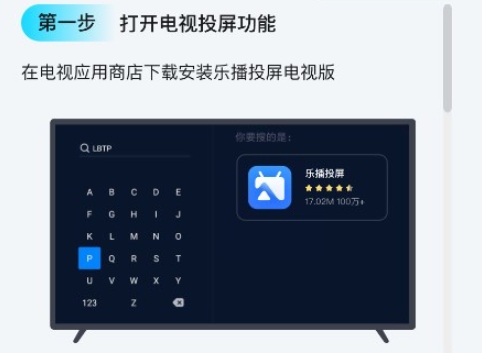
建议电脑分辨率调至以下分辨率1920*1080或1280*720。
精品推荐
乐播投屏电脑版下载地址
- PC版